Anuncio publicitario
Ya sea que le falte una tecla en su teclado o simplemente desee mejorar su productividad, la reasignación puede ser extremadamente útil.
La reasignación de teclas en el teclado de su computadora le permite cambiar cualquier tecla a cualquier otra tecla, lo que le permite personalizar su teclado exactamente como le gusta. ¿No le gusta la ubicación de una llave en particular? Solo cámbialo.
Aunque hemos visto cómo reasignar claves en el pasado, veamos ahora algunas formas en las que eso puede ser útil.
Mejore su productividad
Aquí hay algunos casos en los que es posible que desee reasignar sus claves, y revisaremos cada uno de ellos para ver cómo hacerlo mejor.
- Juegos de computadora
- Productividad del navegador
- Inicie y cambie de aplicación rápidamente
- Usa un teclado extranjero con facilidad
- Utilice una mejor distribución del teclado
- Haga uso de sus claves infrautilizadas
- Arreglar una llave faltante
¿Interesado en alguno de estos? Siga leyendo para descubrir cómo aprovecharlos al máximo, pero primero, veamos el software que lo hace posible.
Software de reasignación de claves
Hay varias opciones disponibles para Usuarios de Windows para reasignar sus claves Reasigna las teclas del teclado con estas 3 aplicaciones gratuitas [Windows] Lee mas , e incluso algunos para usuarios de Mac Reconfigure el teclado de su Mac para obtener más potencia geek [Mac]Si usted es el tipo de usuario de Mac al que le gusta personalizar cada función o programa en su computadora, es posible que desee consultar la aplicación de preferencias del sistema, KeyRemap4MacBook. Básicamente, le permite volver a mapear ... Lee mas también. Mi favorito es SharpKeys, pero KeyTweak y Microsoft Keyboard Layout Creator también son opciones viables.

SharpKeys es genial porque te permite mapear una clave escribiéndola. Por lo tanto, si desea cambiar su bloqueo de mayúsculas a un cambio, no tiene que buscar esos términos en una lista larga. Simplemente presione el botón de bloqueo de mayúsculas y luego presione el botón Shift y listo.
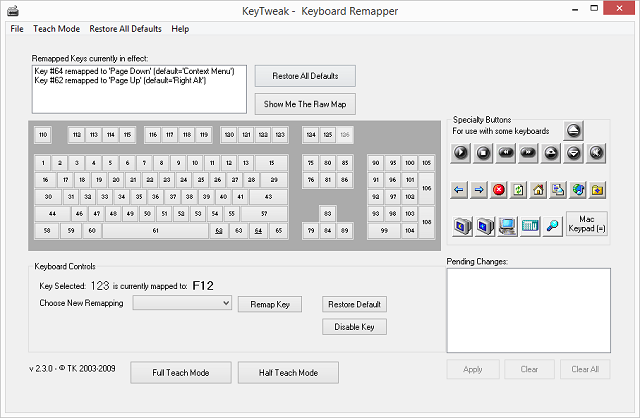
Con un diseño diferente que puede ser más fácil de entender para algunas personas, KeyTweak es otra buena opción. Haga clic en la clave que desea cambiar, luego busque la clave en la que desea que se convierta en el menú desplegable a continuación. Incluso tiene "Modo de enseñanza" en la parte inferior para ayudarlo a comenzar.

Esta opción es buena porque proviene oficialmente de Microsoft. Es limpio y fácil de usar, aunque no ofrece la mayoría de las opciones, ya que ciertas teclas como Mayús y Bloq Mayús no se pueden reasignar.
Juegos de computadora
Los controles de juego no tienen por qué ser tan estáticos. De hecho, con algo de control por voz y reasignación de teclas, incluso los jugadores discapacitados pueden jugar cualquier cosa. Sin embargo, la reasignación de claves puede ser útil para todos, discapacitados o no, así Hack de ratón de League of Legends Un "truco" de ratón que todos los jugadores de League of Legends deberían conocerA continuación, le mostramos cómo puede cambiar la configuración del mouse para que el botón izquierdo ejecute un comando de "Movimiento de ataque". Lee mas .

Si las opciones del controlador del juego no te permiten personalizar tus claves, o no ofrecen ciertas claves como opciones, cámbialas con el software de reasignación que elijas.
Para los jugadores zurdos, cambiar todo del lado derecho al izquierdo también puede ser extremadamente útil. Si su teclado tiene un teclado numérico en el lado derecho, simplemente asigne todos los números a la izquierda para una mejor experiencia de juego.
Productividad del navegador
Este es uno de mis ajustes favoritos y ha mejorado mucho mi productividad. Cambiar entre pestañas es una tarea muy común, pero los atajos de teclado no son muy intuitivos.
En Chrome para Windows, cambiar a la siguiente pestaña requiere Ctrl + Tabulador o Ctrl + PgDown mientras que cambiar a la pestaña anterior requiere Ctrl + Mayús + Tabulador o Ctrl + Re Pág. Ninguna de estas son opciones muy intuitivas, ya que las teclas Page Up y Page Down generalmente están lejos de Ctrl, y la Ctrl + Mayús + Tabulador La función solo requiere demasiados dedos en una distribución incómoda para ser cómoda.

¿La solución? Deshágase de algunas teclas no utilizadas y obtenga un mejor acceso directo para cambiar de pestaña. Muchos teclados tienen un botón de "clic derecho" en la parte inferior derecha al lado de las teclas Ctrl y Alt. Cartografía PgUp al Alt Te permite mantener presionada la control en la parte inferior derecha y luego, usando la misma mano, presione el Alt para cambiar a la pestaña anterior. Con el botón de clic derecho a la derecha, puede asignarlo a PgDown y tener un botón de pestaña siguiente. Ahora, una simple pulsación de dos botones le permite desplazarse por las pestañas rápidamente en ambas direcciones.
Las listas de Atajos de teclado de Chrome y Atajos de teclado de Firefox son extensos. Examínelos y, si ve algún atajo que podría ser extremadamente útil pero que se ubica de manera incómoda, reasigne algunas de las teclas que no usa. Las teclas de función en la parte superior suelen ser buenas para esto, o ScrLk, Insertar, Inicio, y Fin teclas.
Inicie y cambie aplicaciones rápidamente
Lanzar sus aplicaciones favoritas es bastante fácil y ni siquiera requiere el software de reasignación. Simplemente cree un acceso directo para la aplicación que desea en su escritorio, luego haga clic derecho en ese acceso directo y seleccione Propiedades. Ve a la Atajo pestaña, haga clic en el campo titulado Tecla de acceso directoy presione la tecla que desea iniciar la aplicación.
Como esta tecla iniciará la aplicación desde cualquier lugar de su computadora (ya sea moderna o de escritorio), debería ser algo que no use con frecuencia, como una de sus teclas de función.

Si quieres ponerte un poco más elegante, puedes incluso lanzar múltiples aplicaciones usando un archivo por lotes Inicie varios programas desde un único acceso directo utilizando un archivo por lotes¿Siempre lanzas un conjunto específico de aplicaciones? ¿Y si pudiera iniciarlos con un solo clic? ¡Solo toma un minuto configurarlo y le ahorrará mucho tiempo! Lee mas .
Para cambiar entre aplicaciones, Windows ya tiene una variedad de atajos; el truco es hacer un atajo que es más fácil de usar (aunque no podrá utilizar el truco del navegador mencionado en la sección anterior sección).
Cambiando la parte inferior derecha "botón derecho del ratón"Clave para un Pestaña, el acceso directo necesario para cambiar entre aplicaciones (tanto modernas como de escritorio), Alt + Tab, es mucho más fácil de alcanzar. Solo usa tu mano derecha para sostener Alt y toca el "botón derecho del ratón”Para cambiar rápidamente entre todas las aplicaciones abiertas.
Utilice un teclado extranjero con facilidad
Si está acostumbrado a un teclado QWERTY e intenta utilizar un teclado de otro país, probablemente se encontrará con algunos problemas. Tenemos algunos consejos sobre qué hacer si está viajando y planea usar un teclado extranjero Cómo familiarizarse con un teclado extranjero mientras viaja¿Alguna vez ha viajado al extranjero y se ha sentado en un cibercafé sólo para descubrir que no sabe cómo escribir nada en teclados extranjeros? Bueno, no estás solo. Esto le pasa a ... Lee mas , pero la reasignación es una excelente solución a largo plazo. Si puede encontrar una oferta en una computadora portátil AZERTY o QWERTZ, no permita que ese teclado lo detenga, ¡simplemente puede reasignar las teclas!

Con las soluciones de software detalladas anteriormente, simplemente cambie las pocas teclas que no están en los lugares correctos, y es como si estuviera usando su teclado desde casa. ¡No lo cambie en la computadora de su amigo no experto en tecnología y luego olvídelo!
Para cambiar de forma más rápida y fácil en Windows 8, simplemente descargue un nuevo teclado. Se pueden cambiar utilizando el Ganar tecla + barra espaciadoraatajo, haciéndolos extremadamente versátiles, y reasignan temporalmente su teclado físico.

Para hacer esto, vaya a su Panel de control y péguelo en la barra en la parte superior: Panel de control \ Reloj, idioma y región \ Idioma. Aquí, puede seleccionar Agregar idioma y buscar el idioma en el que desea escribir en el menú desplegable. Puede tener teclados en varios idiomas a la vez y, dentro de los idiomas, incluso puede tener diferentes diseños.
Primero, seleccione todos los idiomas que desee. A continuación, puede solicitarlos según su preferencia. El idioma en la parte superior será su idioma principal.
Para cambiar diseños específicos para su idioma, haga clic en Opciones a la derecha de la misma y luego Agregar método de entrada. Dado que se hablan muchos idiomas en muchos lugares diferentes, la distribución del teclado suele ser diferente dentro de un idioma. Incluso puede encontrar algunos diseños de teclado alternativos como Dvorak aquí, que cubriremos en la siguiente sección.
Utilice una mejor distribución del teclado
Honestamente, QWERTY no es la mejor distribución de teclado Una historia de distribuciones de teclado, ¿se está quedando atrás el QWERTY?QWERTY tiene más de 100 años. Está desactualizado y superado por varias alternativas, pero sigue siendo la distribución de teclado más popular del mundo. ¿Cómo llegamos aquí? Lee mas por ahí, es a lo que la mayoría de nosotros estamos acostumbrados. Pero existe una solución que puede acelerar la escritura y reducir la tensión en los dedos: aprender una nueva distribución de teclado Aprenda una mejor distribución del teclado y llévela a todas partes con la distribución del teclado portátilComo algunos de ustedes sabrán, he estado usando una distribución de teclado alternativa durante años. Se llama Colemak y es brillante. Pero usar un diseño de este tipo me pone en una situación incómoda ... Lee mas como Colemak o Dvorak.

Con la reasignación de teclado, puede cambiar algunas teclas a la vez para familiarizarse con el nuevo estilo de teclado y, una vez que esté todo dentro, simplemente cambie todas las teclas. Es mejor aprender las nuevas teclas para la memorización, pero puede comprar pequeñas pegatinas para colocarlas sobre las teclas para guiarlo en la transición del teclado.
Haga uso de sus claves infrautilizadas
La tecla Bloq Mayús parece ser odiada universalmente. Por lo general, no soy un fanático de las teclas de función inútiles y Ctrl y Alt en el lado derecho del teclado. Probablemente odias o no utilizas algunas llaves tú mismo. ¡No dejes que se desperdicien! Conviértalos en algo que realmente usará.
Por ejemplo, tu La tecla de bloqueo de mayúsculas puede convertirse en muchas cosas ¿No es hora de que uses el bloqueo de mayúsculas?La tecla BLOQ MAYÚS es probablemente la tecla más inútil de su teclado. Netiquette te prohíbe usarlo porque se considera gritar, lo cual es simplemente de mala educación. Y para qué más lo usarías ... Lee mas : una tecla de mayúsculas, un botón de búsqueda como en Chrome OS o un retroceso. Las teclas de función se pueden usar para dormir o apagar su computadora, o incluso como controles multimedia.
Arreglar una llave perdida
¿Tiene una llave perdida o rota? ¡Solo haz un mapa a su alrededor! Puede que sea necesario realizar algunos ajustes porque seguirá buscando donde solía estar la tecla, pero es una buena solución temporal hasta que pueda obtener un nuevo teclado con teclas que funcionen.
Por ejemplo, si su tecla de retroceso está rota, esa es una tecla bastante vital. Basta con mapearlo a una tecla que está justo al lado (en mi teclado sería la tecla "\") y mover esa tecla menos usada a una tecla que de otra manera nunca usaría, como una tecla de función.
¿Algún otro consejo para la reasignación de claves?
Estos son solo algunos casos en los que la reasignación de claves podría ser útil, pero ciertamente hay más. ¿Ha utilizado la reasignación de claves para resolver algún problema o aumentar su productividad?
Para obtener más consejos, lea nuestros consejos sobre cómo obtener un teclado numérico cuando no tienes un teclado numérico ¿Sin teclado numérico? ¡No hay problema! Cómo obtener un teclado numérico en WindowsHay momentos en los que no se puede vivir sin el teclado numérico. A continuación, se explica cómo restaurar el teclado numérico de forma virtual o física. Lee mas .
Autor de la foto: Falta clave A través de Shutterstock, Chica gamer jugando un juego de disparos en primera persona., Geek jugando videojuegos con un teclado, Teclado portátil a través de Shutterstock.
Skye fue el editor de secciones de Android y el administrador de Longforms para MakeUseOf.


